はじめに
時々自宅のリビングでプロジェクターを使って動画を観ることがありますが、お正月ということで「スター・ウォーズ」の旧作を2日間観ることになりました。
自宅のリビングではソニーの超短焦点プロジェクター(LSPX-P1,以下単に「プロジェクター」と書きます。)を使用しています。↓
この記事を最初に書いた時点(2020年1月)ではソニーストアでの販売は終了しています。Amazonでは4年前に本Webサイトの管理人たるpandaが購入した時点よりも新品の価格が40-60%程度高くなっていたこともあったようです(10万円→14万~16万円,この記事を最初に書いた時点(2020年1月)の情報です)が、現時点では↑の値段になっています。
また、自宅のリビングの壁面及び天井は一部を除きオフィス仕様のプロジェクターによる映写対応のクロスを張っているので、別途スクリーンなどを用意しなくてもプロジェクターからの映像を鮮明に投影できます。
プロジェクターからは映像だけではなく音声も出力できます。普段はYoutubeの航空系の動画を観ていることが多いので、音質はあまり気になりませんでしたが、映画を見るとなるとさすがに音質が気になります。
そこで、
「音声はBluetoothで別のスピーカーに飛ばせばよくない?」
という嫁様の助言をもとに設定をしてみたところ、臨場感が格段にアップ(本Webサイト比)しました。
そこで、設定の方法についてまとめることにしました。
Before – 映像及び音声をプロジェクターより出力させる。
最初に、映像及び音声を両方ともプロジェクターより出力させてみます。
映像及び音声データの経路のイメージは以下の図のようになります。
Miracast対応の端末であれば、その端末がスマホであってもプロジェクターに接続し、映像及び音声を送信できる… はずなのですが、スマホからの接続の場合には相性があるようで、プロジェクター側の電源を後から入れないと接続できないことがありました。一方、自宅のPCからの接続では同様の問題は発生せず、Miracastでの接続ができています。
閑話休題。
スポンサーリンク
Windows 10が稼働しているMiracast対応のPCを以下の手順で操作するとプロジェクターに接続できます。
- プロジェクターの電源を入れ、映像が表示されるのを待ちます。
- 画面左下のWindowsキー(下図の赤矢印(a))をクリックすると、「Windowsの設定」画面が表示されますので、「システム」(下図の赤矢印(b))をクリックします。
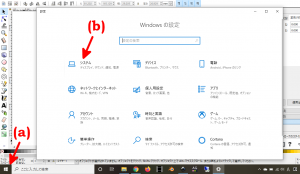
- 画面が切り替わるので、左側のメニューから「ディスプレイ」(下図の赤矢印(a))をクリックし、右側のペインをスクロールすると「マルチディスプレイ」の項が現れるので、「ワイヤレス ディスプレイに接続する」のリンク(下図の赤矢印(b))をクリックします。
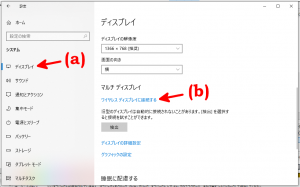
- 画面の右側より「接続する」ウィンドウが出現するので、ワイヤレスディスプレイの検索が完了するのを待ちます。
- 検索が完了するとプロジェクターのIDが表示されるので、そのID(下図の赤矢印)をクリックします。
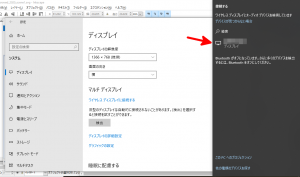
- しばらく待つと、PCの画面がプロジェクターを通してリビングの壁に投影されます。🎥なお、動画等を再生すると音声もプロジェクター内蔵のスピーカーから出力されます。
After – 音声は別のスピーカーへ出力させる。
プロジェクターの本体には特に端子などはついていませんので、PCからの音声をプロジェクターを経由させないで、スピーカーに送ることができないか考えます。
今回はBOSEのSoundLink Bluetooth speaker III(以下、単に「スピーカー」と書きます。)に音声を送ることにします。

BOSEの直営店にはまだ在庫があるようです(※この記事を最初に書いた時点(2020年1月)現在の情報です)。
音声を以下の経路で送信することで、下図のように映像と音声が別々に視聴者のもとに届くことになります。
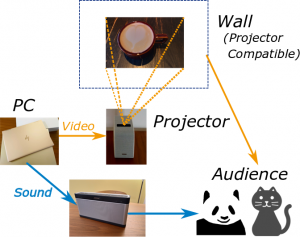
PC側の設定についてはWindows 10のBluetoothを有効化してスピーカーを検索してペアリング(初回のみ)及び接続することで音声をスピーカーに送信できます。
映像・音声ともに無線(Miracast, Bluetooth)で送信するために伝送遅延が発生する可能性がありますが、それらがいい感じに相殺されることを期待しつつ設定を行います。
上映してみた。
1日目
すでにTwitterでツイートした内容と一部重複しますが、1日目は嫁様お勧めの「スター・ウォーズ/フォースの覚醒」を観ました。
その結果は…
夕食の後は映写対応のリビングの壁を使って #ホームシアター です。📽
PCの動画のうち、画像はソニーの超短焦点プロジェクター(2枚目右)にMiracast?で、音声はBOSEのスピーカーにBluetoothで飛ばすと、いい感じに伝送遅延が相殺され、迫力ある動画になります。
今日も開催予定です。#lifeinyokohama pic.twitter.com/KByL2bADDN— pandanote.info (@Pandanote_info) January 4, 2020
バッチリでした。👍
MiracastやBluetoothの接続状態が原因と思われる映像や音声の途切れはなく、低音域がきれいなBOSEのスピーカーによる迫力ある音声とともに映画を観ることができました。
2日目
1日目の結果が極めて良好だったので、2日連続で開催です。😁
2日目も嫁様お勧めの「スター・ウォーズ/最後のジェダイ」と世界的な航空系YoutuberさんであるSam ChuiのチャンネルからJALのビジネスクラスとオマーン航空のファーストクラスの動画を視聴しました。
#ホームシアター 2日目です。#StarWars の前の作品の鑑賞後は、世界的な航空系Youtuberさんの動画の鑑賞です。🎥#lifeinyokohama pic.twitter.com/LLqIDEOyTu
— pandanote.info (@Pandanote_info) January 5, 2020
ファーストクラスの動画にはドン・ペリニヨンがよく合います。😎
ドンペリ2日目です。🍾
栓をして取っておいたので、味はキープできたようです。🥂
この後はホームシアタータイムです。🎥#lifeinyokohama pic.twitter.com/7DMiOEjzNP— pandanote.info (@Pandanote_info) January 4, 2020
まとめ
音声をBOSEのスピーカーに飛ばすことができることがわかったので、今後は家でYouTubeの動画だけでなく、映画を観る機会が増えそうです。
この記事は以上です。
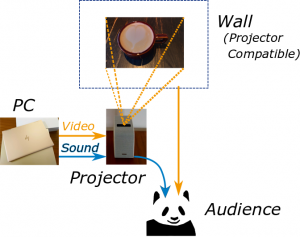
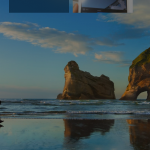 今更感はありますが、Lenovo Miix 2 8のOSをWindows 8.1→10にアップグレードしてみたところ、途中で電池が切れて復旧に手間取った件。
今更感はありますが、Lenovo Miix 2 8のOSをWindows 8.1→10にアップグレードしてみたところ、途中で電池が切れて復旧に手間取った件。  黒い方のダイナースクラブカード💳の今年の誕生日プレゼントがワイヤレス充電器だった件🔌
黒い方のダイナースクラブカード💳の今年の誕生日プレゼントがワイヤレス充電器だった件🔌 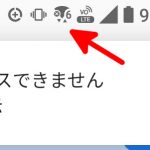 年末年始休みを利用して久々に無線LANルーターの入れ替え作業をしたりすると地味に困ることn選。
年末年始休みを利用して久々に無線LANルーターの入れ替え作業をしたりすると地味に困ることn選。 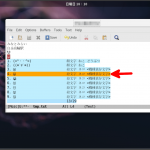 Emoji🐼 on Emacs and Fedora 29 & 30: 絵文字を使いたいと思ったらいろいろと設定しまくることになったので、メモしてみた。
Emoji🐼 on Emacs and Fedora 29 & 30: 絵文字を使いたいと思ったらいろいろと設定しまくることになったので、メモしてみた。